こんにちは、外間です。
電柱や看板など、写真に不要な部分を自然に消す方法で私が良く使っているツールを3つ紹介したいと思います。
スタンプツール
加工する写真の準備ができましたら、『ツール』パネルの『コピースタンプツール』を
選択し、オプションバー『ソフト円ブラシ』『直径:』を設定します。
『直径:』は、写真の複雑さに合わせて大きさを使い分けて下さい。
設定をしたら、コピーしたい部分の上でAlt(option)+クリックをします。
消したい部分の上でドラッグすると、今複製している部分が『+』で表示されます。
信号機と電柱が消えて、複製した部分に変わっていきます。

![]()
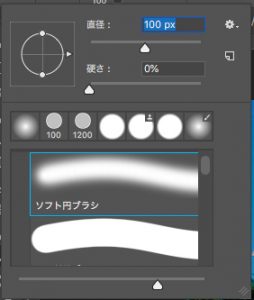

レイヤーを使ってのスタンプツール
加工する写真の下に、新規レイヤーを作成します。『ツール』パネルの『コピースタンプツール』を選択し、オプションバー『ソフト円ブラシ』『直径』を調整、サンプルを『現在のレイヤー以下』に設定します。『現在のレイヤー以下』に設定すると「レイヤー1」の下にある「背景」レイヤーをスタンプした部分が「レイヤー1」に複製されていきます。
失敗しても「レイヤー1」を削除すれば、もとの写真に戻りますのでやり直しが出来ます。
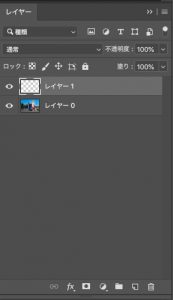
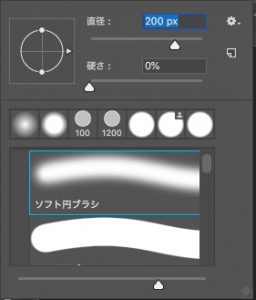
![]()
スポット修正ブラシツール
『ツール』パネルの『スポット修正ブラシツール』を選択し、オプションバーで『硬さ』『直径』『間隔』を設定し、『種類:コンテンツに応じる』を選択します。
消したいところを塗りつぶしていくと、背景に合わせて修復され不要な部分が消えます。
消え方が綺麗でない時は塗りつぶしを繰り返します。


コンテンツに応じた塗りつぶし
『ツール』パネルの『クイック選択ツール』を選択し、消したい部分をドラッグして選択範囲を読み込みます。『編集』メニューから『塗りつぶし』を選択し、『コンテンツに応じる』に切り替えてOKボタンをクリックします。
不要な部分が自然に消え、少し残った部分は自然になるように繰り返していきます。
(クイック選択ツールだけではなく『多角形選択ツール』なども使ってみてください。)
![]()
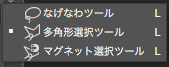
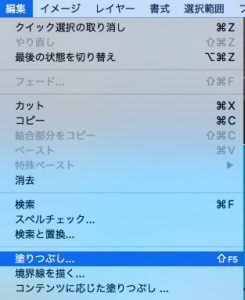
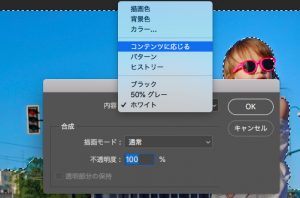
思い出の写真や旅行写真に映った電線や通行人など難しいものでも後から自然に消すことができる
便利なツールです!写真に不要なものが映っていても自然に消せる方法は様々あると思いますが、参考になれば幸いです。






